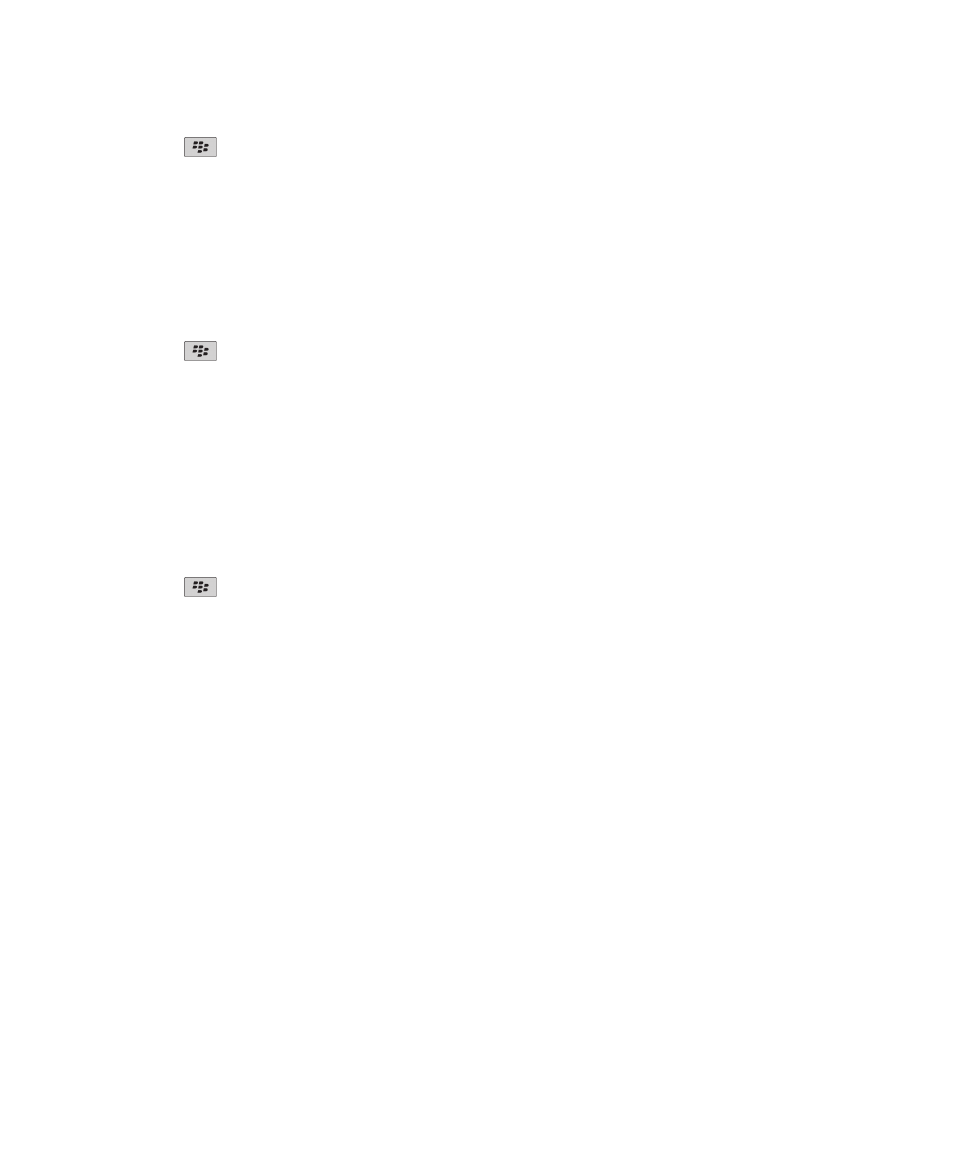
Cartões inteligentes
Acerca da utilização de cartões inteligentes com o dispositivo
Os cartões inteligentes armazenam certificados e chaves privadas. Pode utilizar um leitor de cartões inteligentes para importar
certificados de um cartão inteligente para o armazenamento de chaves no dispositivo BlackBerry®, mas não pode importar
chaves privadas. Consequentemente, as operações com chaves privadas, tais como assinar e desencriptar, utilizam o cartão
inteligente, e as operações de chave pública, tais como a verificação e encriptação, utilizam os certificados públicos no
dispositivo.
Se utilizar um certificado de cartão inteligente para autenticar no dispositivo, depois de ligar o leitor de cartões inteligentes ao
dispositivo, ser-lhe-á solicitada a autenticação do cartão inteligente sempre que desbloquear o dispositivo.
Guia do utilizador
Segurança
288
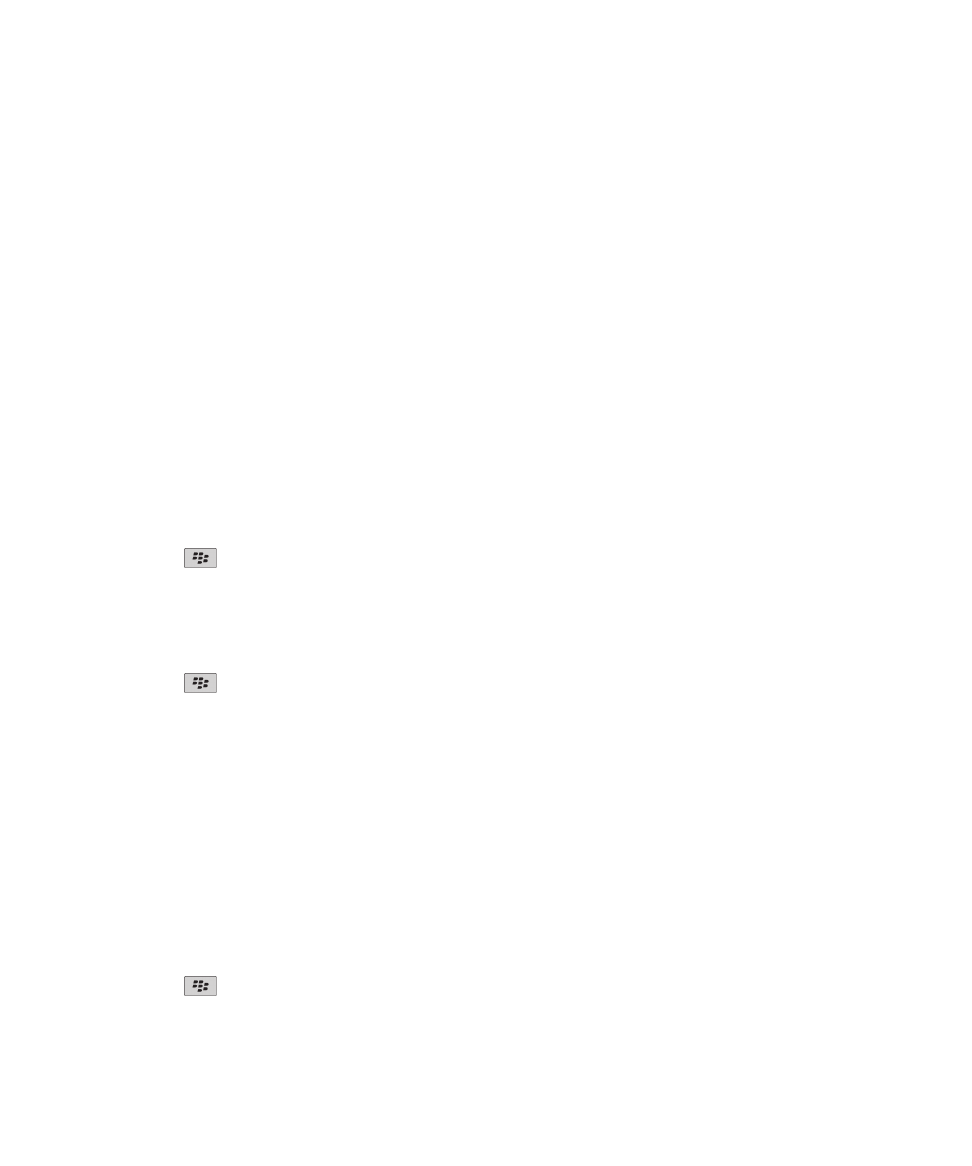
Pode instalar vários controladores de cartão inteligente no dispositivo, incluindo controladores para cartões inteligentes
microSD, mas poderá apenas autenticar um cartão inteligente de cada vez. Se efectuar a autenticação com um cartão
inteligente microSD e pretender transferir ficheiros multimédia entre o cartão inteligente microSD e o computador em modo
de armazenamento de massa, terá de temporariamente desactivar a autenticação de dois factores ou seleccionar outra opção
de autenticação.
Se o S/MIME Support Package para dispositivos BlackBerry® estiver instalado no dispositivo, poderá utilizar certificados de
cartão inteligente para enviar mensagens com protecção S/MIME.
Activar a autenticação de dois factores
Para executar esta tarefa, tem de definir uma palavra-passe para o dispositivo BlackBerry® e possuir a palavra-passe do cartão
inteligente fornecida com o mesmo.
1. No ecrã inicial ou numa pasta, clique no ícone Opções.
2. Clique em Segurança > Palavra-passe.
• Para utilizar um cartão inteligente e a palavra-passe do dispositivo para desbloquear o dispositivo, defina o campo Tipo
de autenticação para Cartão inteligente.
• Para utilizar o leitor de cartões inteligentes ligado (mesmo que o cartão inteligente não esteja inserido) e a palavra-
passe para desbloquear o dispositivo, defina o campo Tipo de autenticação para Proximidade. Seleccione a caixa de
verificação Pedir palavra-passe do dispositivo.
3. Prima a tecla
> Guardar.
Importar um certificado de um cartão inteligente
1. No ecrã inicial ou numa pasta, clique no ícone Opções.
2. Clique em Segurança > Definições de segurança avançadas > Certificados.
3. Prima a tecla
> Importar certificados do cartão inteligente.
4. Introduza a palavra-passe do cartão inteligente.
5. Seleccione a caixa de verificação junto a um certificado.
6. Clique em OK.
7. Introduza a palavra-passe do armazenamento de chaves.
8. Clique em OK.
Bloquear o dispositivo ao remover o cartão inteligente do leitor de cartões
inteligentes
1. No ecrã inicial ou numa pasta, clique no ícone Opções.
2. Clique em Segurança > Palavra-passe.
3. Se necessário, altere o campo Autenticador do utilizador para Cartão inteligente.
4. Altere o campo Bloquear ao remover cartão para >Activado.
5. Prima a tecla
> Guardar.
Guia do utilizador
Segurança
289
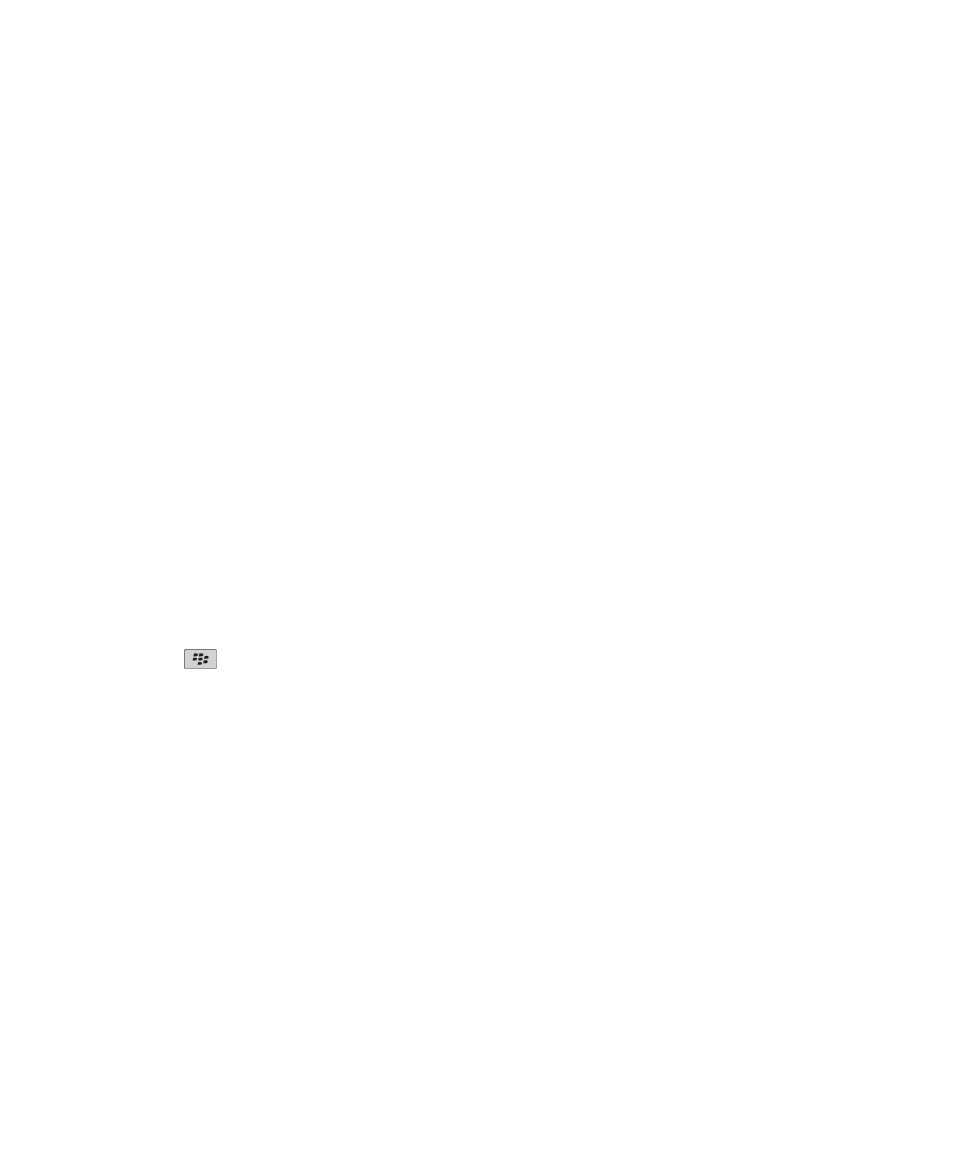
Acerca da entrada de palavra-passe inteligente
Se utilizar autenticação avançada e a palavra-passe do dispositivo BlackBerry® ou palavra-passe de cartão inteligente for
numérica, poderá utilizar a introdução de palavra-passe inteligente em alguns campos de palavra-passe. Quando a introdução
de palavra-passe está activada, o dispositivo está preparado para memorizar o formato da palavra-passe introduzida no campo
de palavra-passe. Ao introduzir a palavra-passe novamente, o dispositivo aplica um filtro inteligente de palavra-passe ao
campo de palavra-passe. Se a palavra-passe for numérica, é apresentado um indicador 123 junto ao campo de palavra-passe e
não é necessário premir a tecla Alt para introduzir números. Se a palavra-passe for alfanumérica, é apresentado um indicador
ABC aparece junto ao campo de palavra-passe.
Para utilizar a entrada de palavra-passe inteligente, a autenticação avançada tem de estar activada e o controlador do cartão
inteligente e o leitor de cartões inteligentes adequados têm de estar instalados no dispositivo.
Desactivar a entrada de palavra-passe inteligente
Para executar esta tarefa, é necessário utilizar um cartão inteligente e uma palavra-passe para desbloquear o dispositivo
BlackBerry®.
Pode desactivar a entrada de palavra-passe inteligente para reduzir a probabilidade de alguém descobrir a palavra-passe do
dispositivo ou a palavra-passe do cartão inteligente com base no filtro de palavra-passe inteligente que o dispositivo aplica nos
campos de palavra-passe.
1. No ecrã inicial ou numa pasta, clique no ícone Opções.
2. Clique em Segurança > Palavra-passe.
3. Se necessário, altere o campo Autenticador do utilizador para Cartão inteligente.
4. Defina o campo Entrada de palavra-passe inteligente como Desactivado.
5. Prima a tecla
> Guardar.
Para activar novamente a entrada de palavra-passe inteligente, defina o campo Entrada de palavra-passe inteligente como
Desligado.
Mudar os filtros de palavra-passe inteligentes
Num campo de palavra-passe em branco, prima a tecla Enter.
O indicador do novo filtro de palavra-passe inteligente aparece junto ao campo de palavra-passe.
Pré-requisitos: Utilizar certificados de autenticação
• O dispositivoBlackBerry® tem de ter o controlador de cartões inteligentes e de leitor de cartões inteligentes correcto
instalado.
• Tem de ter importado um certificado do cartão inteligente que pode utilizar para assinatura e verificação.
• Tem de activar a autenticação avançada.
• Tem de ter definido uma palavra-passe do dispositivo.
Guia do utilizador
Segurança
290
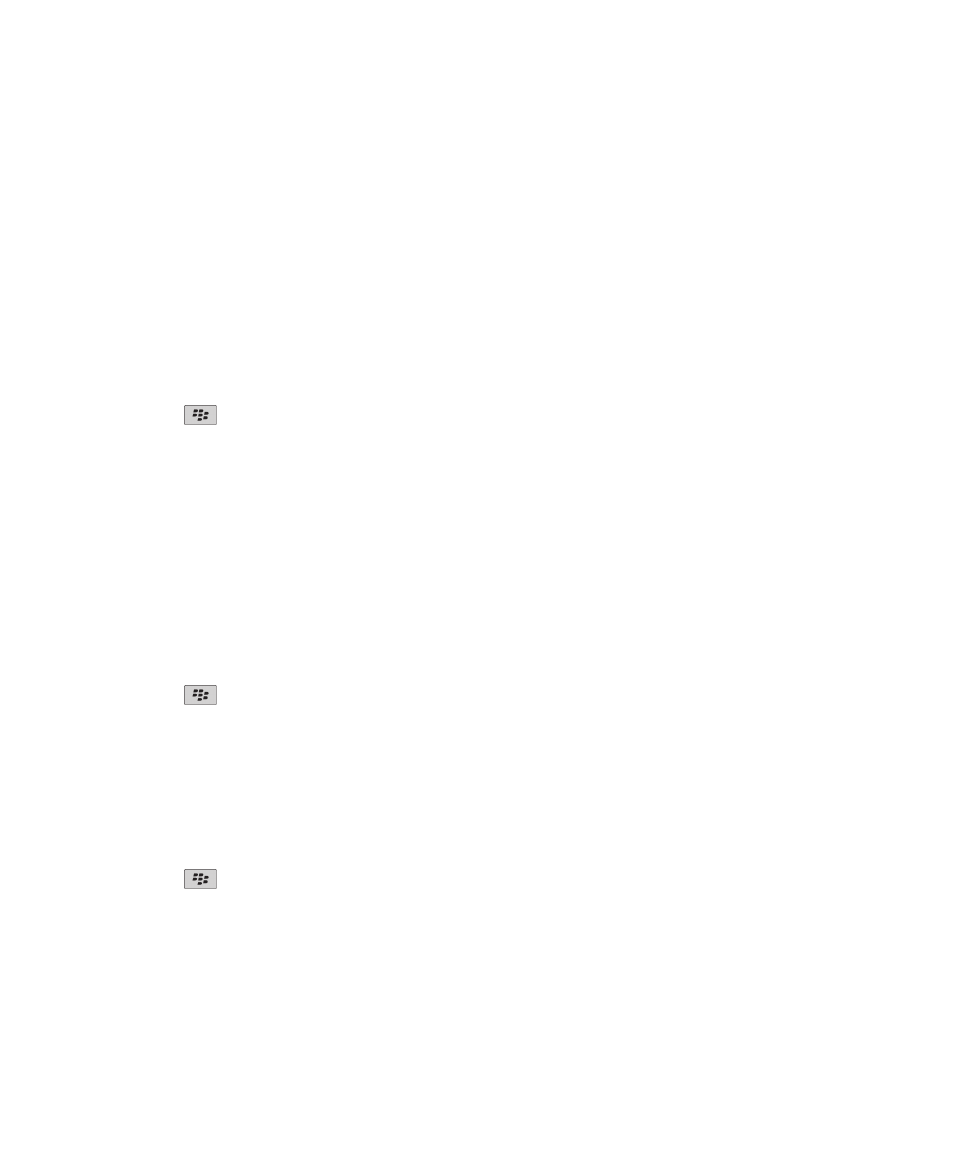
• Tem de ter a palavra-passe do cartão inteligente, fornecida com o cartão inteligente.
Utilizar um certificado para autenticar um cartão inteligente
Para executar esta tarefa, tem de utilizar um cartão inteligente e uma palavra-passe para desbloquear o dispositivo
BlackBerry®.
Se utilizar um certificado para autenticar o cartão inteligente, o certificado irá autenticar o cartão inteligente sempre que o
utilizar para desbloquear o dispositivo.
1. No ecrã inicial ou numa pasta, clique no ícone Opções.
2. Clique em Segurança > Palavra-passe.
3. Se necessário, altere o campo Autenticador do utilizador para Cartão inteligente.
4. Altere o campo Certificado de autenticação.
5. Prima a tecla
> Guardar.
Para parar de utilizar um certificado para autenticar um cartão inteligente, defina o campo Certificado de autenticação como
Nenhum.
Verificar automaticamente o estado do certificado de autenticação
Para executar esta tarefa, tem de utilizar um cartão inteligente e uma palavra-passe para desbloquear o dispositivo
BlackBerry®.
1. No ecrã inicial ou numa pasta, clique no ícone Opções.
2. Clique em Palavra-passe.
3. Se necessário, altere o campo Autenticação do utilizador para Cartão inteligente.
4. Altere o campo Verificação do estado do certificado.
5. Prima a tecla
> Guardar.
Se o dispositivo verificar que o estado do certificado de autenticação se encontra revogado ou expirado, o dispositivo bloqueia.
Armazenar a frase-passe do cartão inteligente no dispositivo
1. No ecrã inicial ou numa pasta, clique no ícone Opções.
2. Clique em Segurança > Cartão inteligente.
3. Seleccione a caixa de verificação Colocar PIN em cache.
4. Prima a tecla
> Guardar.
O dispositivo BlackBerry® armazena a frase-passe durante o mesmo período de tempo que armazena a palavra-passe do
armazenamento de chaves.
Desactivar a notificação para ligações de cartão inteligente
1. No ecrã inicial ou numa pasta, clique no ícone Opções.
Guia do utilizador
Segurança
291
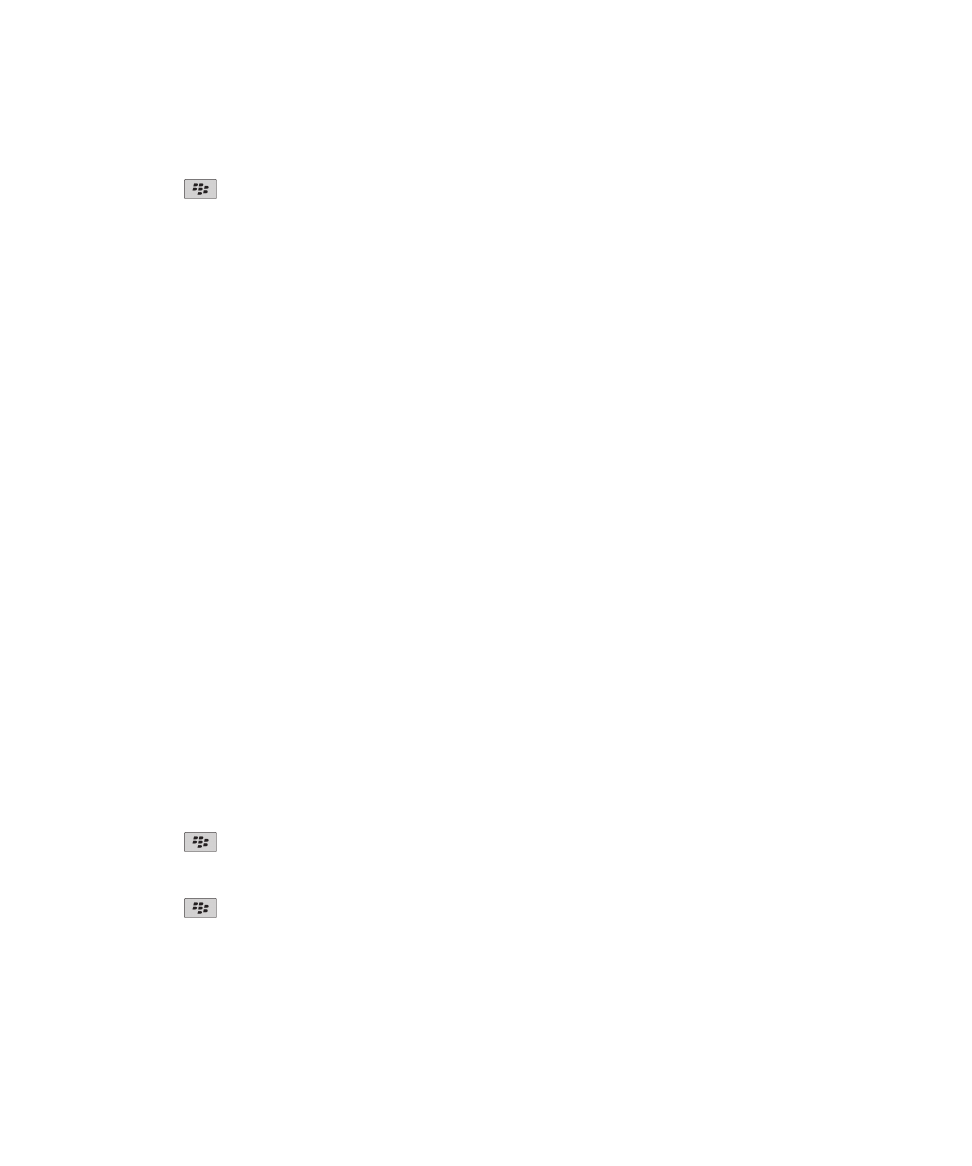
2. Clique em Segurança > Cartão inteligente.
3. Desmarque a caixa de verificação Indicador LED de sessão.
4. Prima a tecla
> Guardar.
Para activar a notificação para ligações de cartão inteligente, seleccione a caixa de verificação Indicador LED de sessão.